- Partie 1. Comment mettre en miroir un iPhone sur un ordinateur avec QuickTime
- Partie 2. Comment mettre en miroir un iPhone sur un ordinateur avec FoneLab Phone Mirror
- Partie 3. Comment mettre en miroir l'iPhone sur l'ordinateur via l'outil en ligne
- Partie 4. FAQ sur la mise en miroir d'un iPhone sur un ordinateur
 Mettez en miroir votre téléphone maintenant
Mettez en miroir votre téléphone maintenant
Mettez en miroir votre téléphone sur l'ordinateur facilement.
- Comment mettre en miroir un iPhone sur un PC
- Diffuser Android sur Windows
- Mettre en miroir l'iPhone sur Windows
- Le miroir d'écran Samsung ne fonctionne pas
- Application miroir pour iPhone
- Application miroir pour Android
- Utiliser AirServer
- Mettre en miroir l'iPhone sur l'ordinateur
- Diffuser du téléphone à l'ordinateur
- Le miroir d'écran de l'iPhone ne fonctionne pas
- Mettre en miroir iPad sur PC
- Miroir iPhone sur ordinateur portable
- Configurer le miroir d'écran sur iPhone
- Miroir iPhone
- Miroir Android sur Mac
Comment mettre en miroir l'iPhone sur l'ordinateur : 3 procédures utiles
 Mis à jour par Lisa Ou / 16 mai 2023 09:15
Mis à jour par Lisa Ou / 16 mai 2023 09:15La mise en miroir d'écran est une technique permettant de voir des appareils à petit écran sur un autre appareil sur un écran plus grand. Vous verrez la chose exacte sur votre écran sur les deux appareils. Cette technique vous est très utile si vous regardez des films, des didacticiels, jouez à des jeux et plus encore sur votre téléphone.
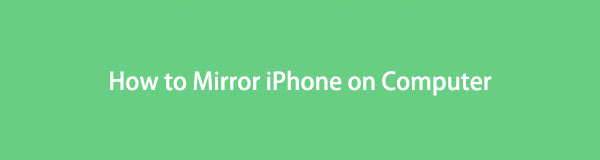
Si vous avez besoin de guides pour vous aider à mettre en miroir l'iPhone sur l'ordinateur, cet article est à la rescousse ! Nous allons vous montrer 3 techniques différentes mais faciles. Asseyez-vous, détendez-vous et plus tard, vous verrez l'écran de votre iPhone sur l'écran de votre ordinateur ! Veuillez continuer et lire l'article sérieusement.

Avec FoneLab Phone Mirror, vous refléterez efficacement l'iPhone ou l'Android sur l'ordinateur.
- Vous permet de mettre en miroir l'écran de l'iPhone ou de l'Android sur un PC.
- Connectez vos appareils via Wi-Fi, code QR, code PIN ou connexion par câble USB.
- Prenez des captures d'écran et enregistrez facilement les activités à l'écran.

Liste de guide
- Partie 1. Comment mettre en miroir un iPhone sur un ordinateur avec QuickTime
- Partie 2. Comment mettre en miroir un iPhone sur un ordinateur avec FoneLab Phone Mirror
- Partie 3. Comment mettre en miroir l'iPhone sur l'ordinateur via l'outil en ligne
- Partie 4. FAQ sur la mise en miroir d'un iPhone sur un ordinateur
Partie 1. Comment mettre en miroir un iPhone sur un ordinateur avec QuickTime
Si vous utilisez Mac, cette partie du message est pour vous. QuickTime Player est utilisé pour regarder, diffuser, encoder, etc. Pouvez-vous l'utiliser pour mettre en miroir votre iPhone sur votre Mac ? Si ce n'est pas le cas, c'est l'occasion pour vous de comprendre comment l'utiliser.
Effectuez les étapes ci-dessous en conséquence pour réussir la mise en miroir de l'iPhone sur l'ordinateur. Procéder.
Étape 1Connectez l'iPhone au Mac. Sur votre Mac, localisez son icône Launchpad. Plus tard, toutes les applications de l'ordinateur portable apparaîtront sur votre écran. Après cela, cliquez sur le Barre de recherche icône en haut et tapez QuickTime Player. Double-cliquez dessus pour le lancer sur votre ordinateur portable. Une fenêtre apparaîtra sur votre écran. Ignorez-le et regardez dans le coin supérieur gauche de votre Mac.
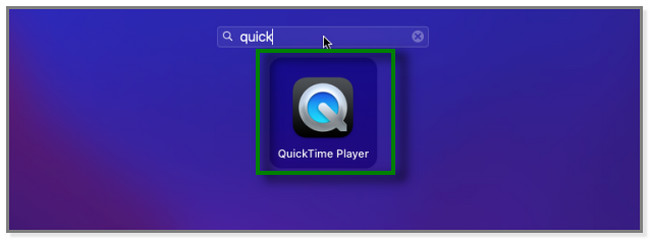
Étape 2Sur le côté droit de l'icône QuickTime, cliquez sur le Déposez votre dernière attestation bouton. Le nouvel ensemble d'options apparaîtra sur votre écran. Cliquez sur le premier choix, qui est le Nouvel enregistrement Movie bouton. L'ordinateur portable ne se chargera que pendant quelques secondes et une nouvelle fenêtre apparaîtra à l'écran.
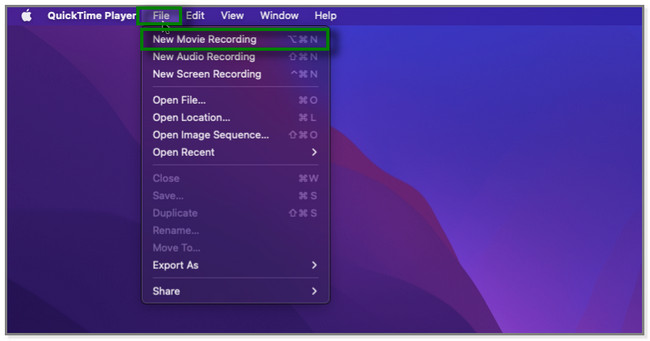
Étape 3A côté du enregistrement icône, veuillez cliquer sur l'icône flèche bouton. Les options apparaîtront. Cliquez sur le nom de l'iPhone et son modèle pour refléter votre téléphone. Ensuite, vous verrez l'écran de l'iPhone sur l'écran du Mac.
La prochaine partie de l'article présente le logiciel tiers le plus efficace pour mettre en miroir votre iPhone sur un ordinateur Windows. Voulez-vous découvrir comment mettre en miroir l'écran de l'iPhone sur l'ordinateur en l'utilisant ? Faites défiler vers le bas.
Partie 2. Comment mettre en miroir un iPhone sur un ordinateur avec FoneLab Phone Mirror
Ce logiciel vous permet de diffuser l'iPhone sur l'ordinateur. Miroir de téléphone FoneLab vous permettra de connecter vos appareils sans fil ou via un câble USB. Si vous souhaitez vous connecter sans fil, le logiciel vous permettra de vous connecter via Wi-Fi, QR ou codes PIN avec le même WLAN.
De plus, cet outil vous permet d'enregistrer et de prendre des captures d'écran des activités de l'écran. En plus de cela, vous pouvez dessiner et ajouter du texte sur votre écran pendant le processus. En outre, vous pouvez afficher l'écran de votre iPhone sur la moitié ou le plein écran de l'ordinateur.

Avec FoneLab Phone Mirror, vous refléterez efficacement l'iPhone ou l'Android sur l'ordinateur.
- Vous permet de mettre en miroir l'écran de l'iPhone ou de l'Android sur un PC.
- Connectez vos appareils via Wi-Fi, code QR, code PIN ou connexion par câble USB.
- Prenez des captures d'écran et enregistrez facilement les activités à l'écran.
Pour mettre en miroir l'iPhone sur l'ordinateur à l'aide de ce logiciel, suivez correctement les étapes ci-dessous.
Étape 1Sur l'interface principale, veuillez cliquer sur le Téléchargement gratuit icône. Le processus de téléchargement de FoneLab Phone Mirror ne durera que quelques secondes. Après cela, configurez le fichier téléchargé sur votre ordinateur. Il vous suffit de cliquer sur le fichier en bas de l'interface principale. Ensuite, lancez le logiciel sur votre ordinateur.
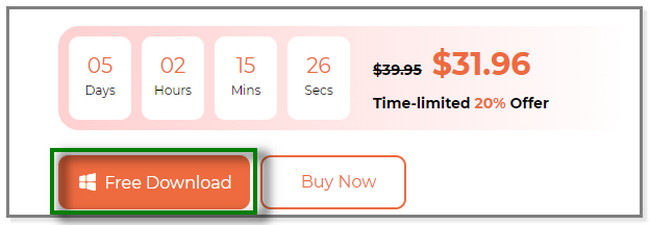
Étape 2Vous verrez les boutons iOS Mirror et Android Mirror sur votre écran. Puisque vous allez refléter votre iPhone, choisissez le Miroir iOS choix à gauche.
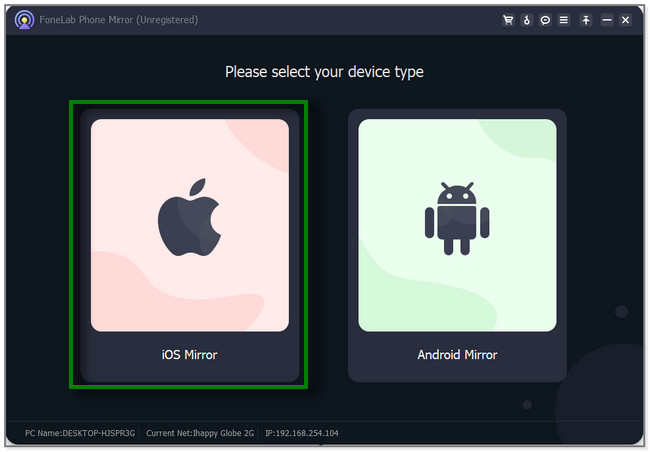
Étape 3Veuillez connecter votre iPhone au logiciel. Vous pouvez utiliser un câble USB ou sans fil via Wi-Fi. Si vous utilisez la connexion USB, suivez les instructions à l'écran du logiciel pour mettre en miroir le téléphone. Si vous utilisez la connexion Wi-Fi, assurez-vous que l'iPhone et le PC sont liés au même WLAN. Clique le écran miroir bouton sur le côté gauche de l'outil.
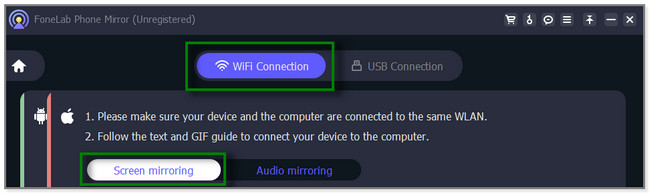
Étape 4Sur votre iPhone, veuillez balayer le bas de l'écran. Le Control Center apparaîtra, et appuyez sur le Miroir d'écran icône. Les appareils disponibles apparaîtront. Il vous suffit de sélectionner le Miroir de téléphone FoneLab icône. Attendez de voir l'écran de l'iPhone sur l'écran de l'ordinateur.
Outre un outil tiers, vous pouvez également mettre en miroir votre iPhone sur un ordinateur à l'aide d'outils en ligne. Mais la plateforme se charge lentement à chaque fois que vous passez à une autre étape. Cela vous fera perdre trop de temps. Aimez-vous essayer de mettre en miroir votre iPhone sur un ordinateur en ligne ? Lisez son tutoriel ci-dessous.

Avec FoneLab Phone Mirror, vous refléterez efficacement l'iPhone ou l'Android sur l'ordinateur.
- Vous permet de mettre en miroir l'écran de l'iPhone ou de l'Android sur un PC.
- Connectez vos appareils via Wi-Fi, code QR, code PIN ou connexion par câble USB.
- Prenez des captures d'écran et enregistrez facilement les activités à l'écran.
Partie 3. Comment mettre en miroir l'iPhone sur l'ordinateur via l'outil en ligne
Dr.Fone Air Online Screen Mirror vous permet de mettre en miroir sans fil votre iPhone sur un ordinateur. Il possède également d'autres fonctionnalités, telles que le transfert de fichiers, l'accès à votre audio, vos vidéos, etc. Mais cette plateforme se charge très lentement. Vous ne pouvez rien faire même si vous actualisez votre connexion Internet plusieurs fois. De plus, cela déconnectera votre iPhone de l'ordinateur de nulle part. Si cela se produit, vous devez recommencer depuis le début du processus. De plus, cette plate-forme vous oblige à télécharger leurs applications tierces sur votre iPhone. C'est le moyen de connecter votre iPhone au logiciel.
Vous souhaitez utiliser cet outil ? Vous pouvez voir ses étapes ci-dessous.
Étape 1Veuillez saisir Dr.Fone Air Online Screen Mirror sur votre navigateur Web. Après cela, cliquez ou choisissez son site officiel. Ensuite, vous verrez l'interface principale du miroir en ligne outil. Clique le Essai gratuit bouton. La plateforme vous dirigera vers une nouvelle page Web. Le processus de chargement durera plus d'une minute. Cela dépend également de la puissance de votre connexion Internet.
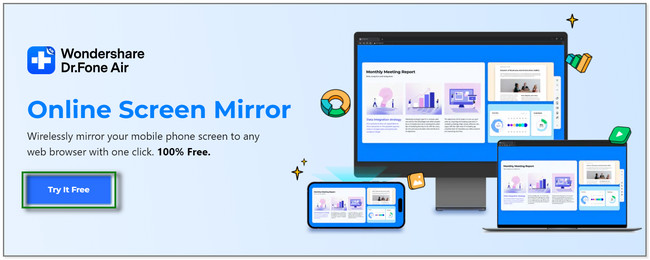
Étape 2Il vous faudra télécharger le lien Dr.Fone sur Apple Store. Recherchez l'application et appuyez sur le Obtenez icône ou bouton pour le télécharger. Après cela, appuyez sur le bouton Ouvrir et autorisez l'application à accéder à vos fichiers. Plus tard, cliquez sur le écran miroir icône sur l'outil en ligne. Il vous montrera une icône de code QR sur votre écran. Sur l'application Dr.Fone sur iPhone, veuillez appuyer sur le Scanner et scannez le QR Code sur la plateforme. Vous pouvez également saisir le code numérique à partir de celui-ci et le saisir sur l'application.
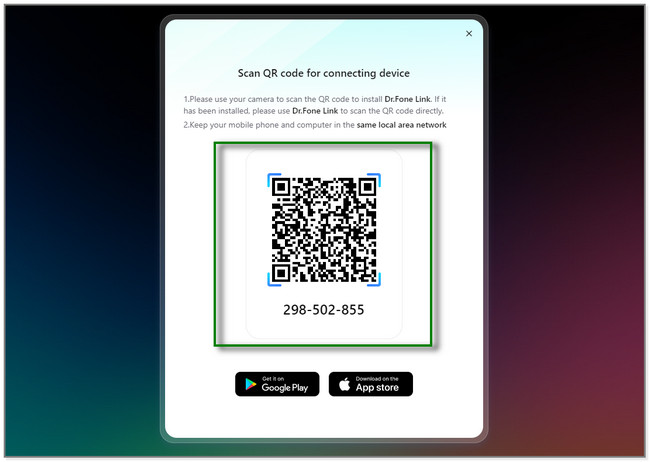
Étape 3Une fenêtre apparaîtra sur votre écran. Le téléphone demandera l'autorisation à l'ordinateur de s'y connecter. Vous n'avez que 90 secondes pour confirmer l'action. Veuillez cliquer sur le Autoriser pour voir votre écran sur l'outil en ligne.
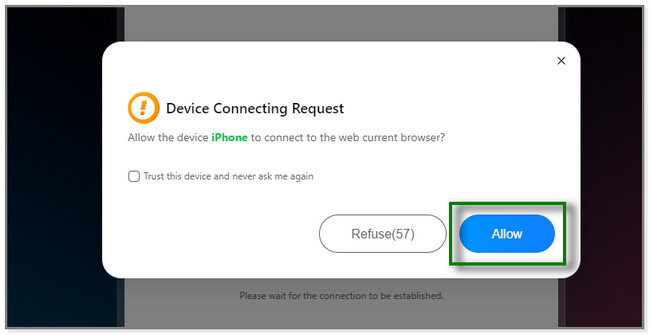

Avec FoneLab Phone Mirror, vous refléterez efficacement l'iPhone ou l'Android sur l'ordinateur.
- Vous permet de mettre en miroir l'écran de l'iPhone ou de l'Android sur un PC.
- Connectez vos appareils via Wi-Fi, code QR, code PIN ou connexion par câble USB.
- Prenez des captures d'écran et enregistrez facilement les activités à l'écran.
Partie 4. FAQ sur la mise en miroir d'un iPhone sur un ordinateur
1. Un iPhone peut-il être mis en miroir sur un autre iPhone ?
Oui. Il est possible de mettre en miroir un iPhone sur un autre iPhone. Mais ce processus nécessite que vous téléchargiez une application sur votre Apple Store. Le ApowerMirror l'application est recommandée.
2. Quelqu'un peut-il voir l'écran de votre téléphone sans que vous le sachiez ?
Définitivement oui. Quelqu'un peut surveiller l'activité de l'écran de votre téléphone sans que vous le sachiez à cause des logiciels espions. Ce virus peut surveiller les appels, les SMS, les messages ou d'autres données essentielles. Vous pouvez les acquérir en cliquant sur des publicités, des e-mails et plus encore dangereux. Il est recommandé de ne pas ouvrir ces liens inconnus.
Alternativement, vous pouvez également essayer notre outil, qui est FoneLab Phone Mirror.
3. Puis-je mettre en miroir un téléphone Android sur mon PC ?
Oui. Comme mentionné dans cet article, l'ordinateur du système d'exploitation Windows peut refléter les téléphones Android. Suivez les étapes ci-dessous pour ce faire :
- Localisez le Notification icône dans le coin inférieur droit de Windows.
- Cliquez NOUS CONTACTER icône parmi toutes.
- En bas, sélectionnez le Projection sur ce PC .
- Suivez les instructions à l'écran sur votre ordinateur et connectez le téléphone à celui-ci.
Sur votre téléphone Android, appuyez sur son Miroir d'écran icône et choisissez le nom de l'ordinateur.
Cet article vous montre les procédures détaillées pour mettre en miroir votre iPhone sur un ordinateur. Il vous permet également de découvrir Miroir de téléphone FoneLab, l'outil qui peut refléter votre Android et iPhone sur PC. En outre, vous pouvez enregistrer et capturer des activités à l'écran pendant que vous tracez des lignes et ajoutez du texte à l'écran. Essayez cet outil en le téléchargeant sur votre ordinateur.

Avec FoneLab Phone Mirror, vous refléterez efficacement l'iPhone ou l'Android sur l'ordinateur.
- Vous permet de mettre en miroir l'écran de l'iPhone ou de l'Android sur un PC.
- Connectez vos appareils via Wi-Fi, code QR, code PIN ou connexion par câble USB.
- Prenez des captures d'écran et enregistrez facilement les activités à l'écran.
